Pictogram extra Bureaubladen Windows 11 uitzetten
Artikel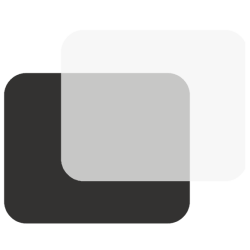
Geen behoefte aan extra Bureaubladen in Windows 11? Zet dan het pictogram 'Taakweergave' in de Taakbalk uit.
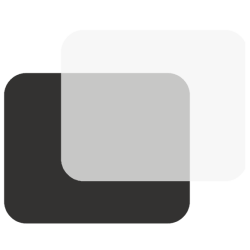

Meerdere Bureaubladen Windows
Sommige mensen vinden het handig om geopende programma's te verdelen over meerdere Bureaubladen. Een Bureaublad voor bijvoorbeeld
vrijwilligerswerk en een voor privézaken. Overschakelen van het ene Bureaublad naar het andere gaat dan via het pictogram 'Taakweergave'
 in de Taakbalk. Gebruikt u maar één Bureaublad? Dan staat dat pictogram alleen maar in de weg.
in de Taakbalk. Gebruikt u maar één Bureaublad? Dan staat dat pictogram alleen maar in de weg.
De Taakweergave is niet alleen voorbehouden aan gebruikers van Windows 11. Ook Windows 10 is voorzien van de Taakweergave. Het ziet er wat anders uit, maar is gelukkig net zo handig.
Taakweergave uitschakelen
Haal het pictogram Taakweergave in Windows 11 zo van de Taakbalk af:
- Klik met de rechtermuisknop op een leeg gedeelte in de Taakbalk.
- Klik op Taakbalkinstellingen.
- Klik op het schuifje achter ‘Taakweergave’ zodat er 'Uit' naast komt te staan.
- Sluit de instellingen via het kruisje rechtsboven.
Het pictogram is verdwenen uit de Taakbalk.
Bent u geholpen met dit artikel?
Laat weten wat u van dit artikel vond, daarmee helpt u de redactie van SeniorWeb én andere gebruikers van de website.
Meer over dit onderwerp
met videoTwee schermen naast elkaar in Windows 11
Soms is het handig om twee of meer programma’s naast elkaar te gebruiken. Zet in Windows 11 de programmavensters snel naast elkaar.
Windows 11: taakbalk links zetten
Is het vervelend dat de startknop en programma's in het midden staan van de taakbalk in Windows 11? Zet ze naar links, zoals in Windows 10.
Bekijk meer artikelen met de categorie:
Meld u aan voor de nieuwsbrief van SeniorWeb
Elke week duidelijke uitleg en leuke tips over de digitale wereld. Gratis en zomaar in uw mailbox.